Surface Laptop Go 3 おすすめ周辺機器・アクセサリー紹介

小型で持ち運んで利用する機会の多い Surface Laptop Go 3 が、もっと快適に使えるようになる便利なアイテムを紹介します。
ここで紹介する周辺機器・アクセサリーはこちら。
- ケース
- USB充電器
- USBケーブル
- USBハブ・ドッキングステーション
- モバイルバッテリー
- クロス
- マウス
実際に使っている周辺機器の中から、あると便利なもの、必須ではないけどおすすめしたいアイテムなど、Surface Laptop Go 3 に最適なものを紹介していきます。
なお Surface Laptop Go 3 のレビュー については、次のページを参照。この機種でどんなことができるのか、メリットやデメリットについても詳しく紹介しています。
Surface Laptop Go 3 おすすめのケース
MOBO スリーブ型 PC ケース
Surface Laptop Go 3 のアルマイト加工された表面を傷つけないようにするには、丸裸で持ち運ぶよりもケースに入れたほうが安全です。6年近くSurface シリーズを使い続けて、たどり着いたケースがこちら。
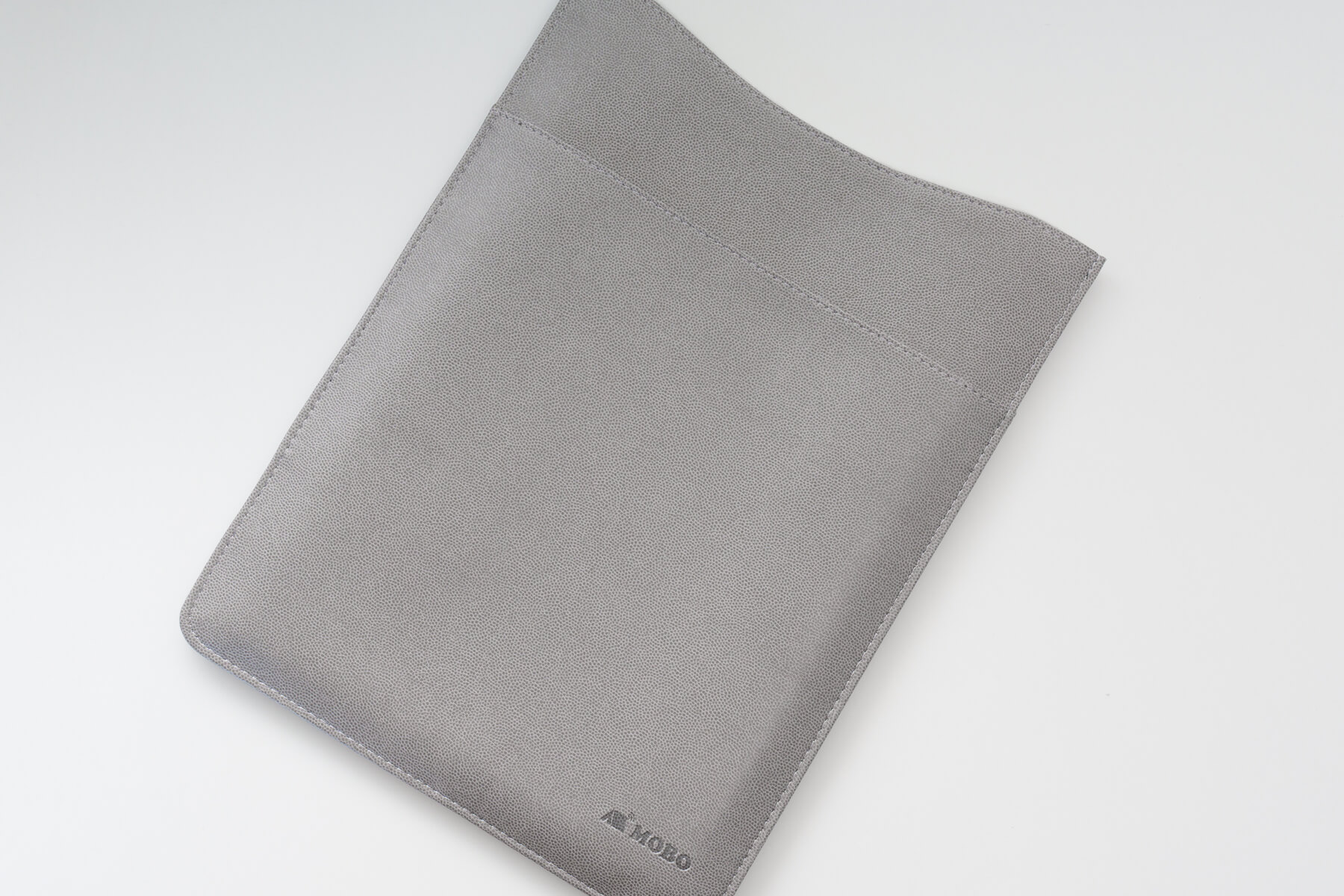
普段はリュック型のバッグで持ち運ぶことが多いため、縦のスリーブ型ケースを使っています。僕がこのケースを好んで使う理由が、裏起毛になっていることです。柔らかい肌触りで擦れる心配もなく、安心して使えます。幅もピッタリ収まります。

カラーは全部で5色展開。僕が使っているのはグレーです。国内メーカー ARCHISITE のオリジナルブランド MOBO の製品です。
ちなみに、他のケースを探す場合は1つだけ注意。Surface シリーズは画面比率が3:2と特殊で、ノートパソコンの奥行きが少しだけ長めです。内寸の最大値が 21cm 以上のものを探すのがポイントです。
イージーラッパー
好みのケースが無ければ、柔らかい布で巻いてしまう方法も1つです。紹介するのは名前の通り「巻くだけでくっつく風呂敷」のイージーラッパーです。
こんな感じでパソコン本体を丸ごと包めるアイテム。ただの柔らかい布なのに、表と裏の素材が重なり合うとくっつく構造をしています。

肌触りはゴワゴワしたタオル。でもキメの細かい素材で、優しく包んでくれます。僕は他にも、ミラーレスカメラやレンズといった大事なガジェットを包むためにも使っています。自由に形を変えられるのは、まさに風呂敷。これは1枚持っていると本当に便利です。
Surface Laptop Go 3 おすすめのUSB充電器
Surface Laptop Go 3 で使う USB-C 対応の充電器を選ぶコツはただ1つ。付属の専用アダプターの出力 (39W) より大きい出力のアダプターを使うこと。

出力が足りないと充電できなくなるので、45W もしくは 65W のアダプターをおすすめします。
CIO NovaPort QUAD 65W 充電器
持ち運び用にとても重宝している、CIO の4ポートの充電器です。65W のアダプターを使っているのは、パソコンを充電しながらスマホも充電するためです。

このアダプターであれば、2台同時に充電してもパソコンには 45W の供給が行われます。ちゃんと 39W 以上の給電ができるので、エラーなく動きます。
パソコンとスマホだけなら2ポートの充電器でいいのでは?
充電する機器がそれだけであれば、わざわざ USB が4ポートあるものを購入する必要はありません。この CIO の充電器はポート数が少ないモデルも用意されています。(カラーはホワイト、ブラックの2色展開)
ちなみに、この4ポートの充電器は旅行時に大活躍してくれるのが、個人的なお気に入りポイント。スマートウォッチやワイヤレスイヤホン、カメラのバッテリーなど一気に充電できるので、これ1台あると様々な用途に使えて本当に便利です!

CIO NovaPort SOLO 45W 充電器
複数の充電ポートは不要。Surface Laptop Go 3 を単体で充電できれば問題なし。荷物を最小限にしたいなら、45W 単体の充電器で OK です。
ここでは僕の好みから CIO の製品ばかり紹介していますが、Anker の製品もおすすめです。値段は同じくらいで、性能的な違いもありません。
Surface Laptop Go 3 おすすめのUSBケーブル
紹介するケーブルは2本。1本目は USB-C 接続でディスプレイに出力するためのケーブル。2本目は充電用ケーブルです。
Anker Thunderbolt 4 ケーブル
仕様上 Surface Laptop Go 3 は Thunderbolt に非対応ですが、USB-C ケーブルを使って外部モニターへ出力できます。

ただし USB-C ケーブルであれば何でも良いわけではなく、DP Alt モードに対応したケーブルが必要です。そして Thunderbolt に対応したケーブルであれば、ディスプレイ出力が可能です。わざわざ DP Alt モード対応ケーブルを探すよりも見つけやすいと思います。
このケーブルがあれば将来 Thunderbolt 対応機器を買ったときにも活躍するので、1本持っていると便利です。(100W の充電用ケーブルとしても使える)
長さ0.7m
最大出力100W
転送速度40Gbps
画面出力シングル 8K / デュアル 4K
ただし HDMI 出力のディスプレイを使っている場合は、このケーブルを持っていてもディスプレイ出力できません。既に HDMI ケーブルがあるなら、USB-C to HDMI の変換アダプターだけ用意すれば出力できます。
単体で HDMI 変換ケーブルを買うなら、このあと紹介する USB ハブを買ったほうが利便性が高いです。
CIO 柔らかいシリコンケーブル
こんなにグチャっとしても、全然絡まないケーブル。しなやかで癖がつかないのがお気に入り。

色は4色、長さは 0.5m、1m、2m のラインナップがあります。僕が使っているのは 2m のケーブル。1m だと空港のラウンジで快適に作業できなかったので、場所を問わず作業したいなら長めのケーブルを用意しておくのがおすすめ。
最大 100W の給電に対応しているので、前述のアダプターとの組み合わせも問題なく使えます。
Surface Laptop Go 3 おすすめのUSBハブ
本体に USB-C と USB-A 端子、加えて 3.5mm のイヤホンジャック。それら端子で賄えないものは、拡張アダプターで補うしかありません。
- 有線LANを使いたい場合
- SDカードを読み込みたい場合
- HDMI出力したい場合
個別にアダプターを用意する方法もありますが、わざわざ必要なときに取捨選択するのは面倒なので、オールインワンの USB ハブを1つ用意しておくのがおすすめです。
Anker PowerExpand 8-in-1
とりあえず「これ」を買っておけば間違いないのが、Anker の USB ハブ。
必要最小限の機能に抑えられたもの、1台で何でもできるもの、電源に接続してドッキングステーションとして使うもの、様々なラインナップの中で、最もバランスが良いおすすめのハブがこちら。
USB-A USB 3.2 Gen 2 対応 (充電非対応)
HDMI 4K (60Hz) 出力対応
重さ 109g

Surface Laptop Go 3 は USB-C 端子が1つしかないので、USB ハブ経由で充電しながら、更に USB-C 端子が使える製品を選ぶのがおすすめ。また LAN ケーブルを接続しないと、ネットワークにアクセスできないケース(大学内のネットワークや、Wi-Fi のない古いホテル、セキュリティーの厳しいオフィスなど)も多々あるので、イーサネット端子のあるモデルが良いと思います。
この手のアダプターは、利用しているユーザーが多い Anker の製品がおすすめです。100g ちょっとなら荷物に追加してもギリギリ大丈夫というレベル。
もし SD カードリーダーが不要であれば、もう少しコンパクトなモデルもあります。
LAN1Gbps イーサネット
HDMI4K (30Hz) 出力対応
重さ約83g
Surface Laptop Go 3 おすすめのモバイルバッテリー
充電しながら Surface Laptop Go 3 を使う前提であれば、付属の専用アダプターの出力 (39W) より大きい出力のモバイルバッテリーを使うことが条件になります。
そして高出力なモバイルバッテリーは、20,000mAh 超えの大容量モデルでしか対応しておらず、携帯性の良い小型のバッテリーは存在しないのが現状です。
CIO SMARTCOBY TRIO 65W
1ポートあたり最大出力 65W の性能を持ちながらも、2ポート利用時は、合わせて最大 95W まで出力できるパワフルなモバイルバッテリーです。

CIO SMARTCOBY TRIO のおすすめポイントは バッテリー残量が % 表示される点です。どれくらい残量があるのか、数値で確認できます。充電の目安として、バッテリー残量が 70% くらい残っていれば Surface Laptop Go 3 のフル充電が可能です。
そして Surface Laptop Go 3 を 65W 出力のモバイルバッテリーで充電するとどうなるか?
なんと、パソコンを使いながらでも、充電がぐんぐん進んでいきます。これぞ 65W の威力。しかし唯一のデメリットが重いこと。重量が 400g くらい(スマホ2台分)あるので、常時持ち運ぶのは大変かもしれません。
【追記】2024年5月現在、小型になり50g以上軽くなった新型モデルが登場!ただし合計出力は67.5Wと、複数台同時接続時のパワーは弱くなっています。
【注意】45W出力に勘違いしないで
様々なメーカーのモバイルバッテリーの仕様を確認するとわかるのですが、現状は 45W 以上の出力を持つ小型のモバイルバッテリーが存在しない残念な結果にたどりつきます。
Anker 733 Power Bank は 65W 出力と記述があるものの、これはUSB充電器として使った場合の数値です。モバイルバッテリーとして動作するときは、最大出力が 30W になるので注意してください。
電源プラグ内蔵型モバイルバッテリーは、同様のケースがあるので間違えないように。
Anker Power Bank 10000mAh 30W
と言いながらも、小型で特定の条件下で充電できるモバイルバッテリーは存在します。
その条件とは、スリープ状態で充電すること。パソコンを動かした状態だと警告やエラーになるため、使っていない状態で充電をするのであれば 30W のモバイルバッテリーでも Surface Laptop Go3 へ充電できます。
このモバイルバッテリーは、USB-C 出力が最大 20V – 1.5A の充電に対応しているため、ノートパソコンでも充電が可能です。(同じ 30W のモバイルバッテリーでも、パソコンが充電できない機種もあるので要注意)
こちらの製品も、バッテリ残量が表示される LED インジケーター付き。
クリーニングクロス
Surface Laptop Go 3 で画面のタッチ操作をしていると、どうしても気になる指紋のあと。光沢のある表面だから余計に目立ってしまう。
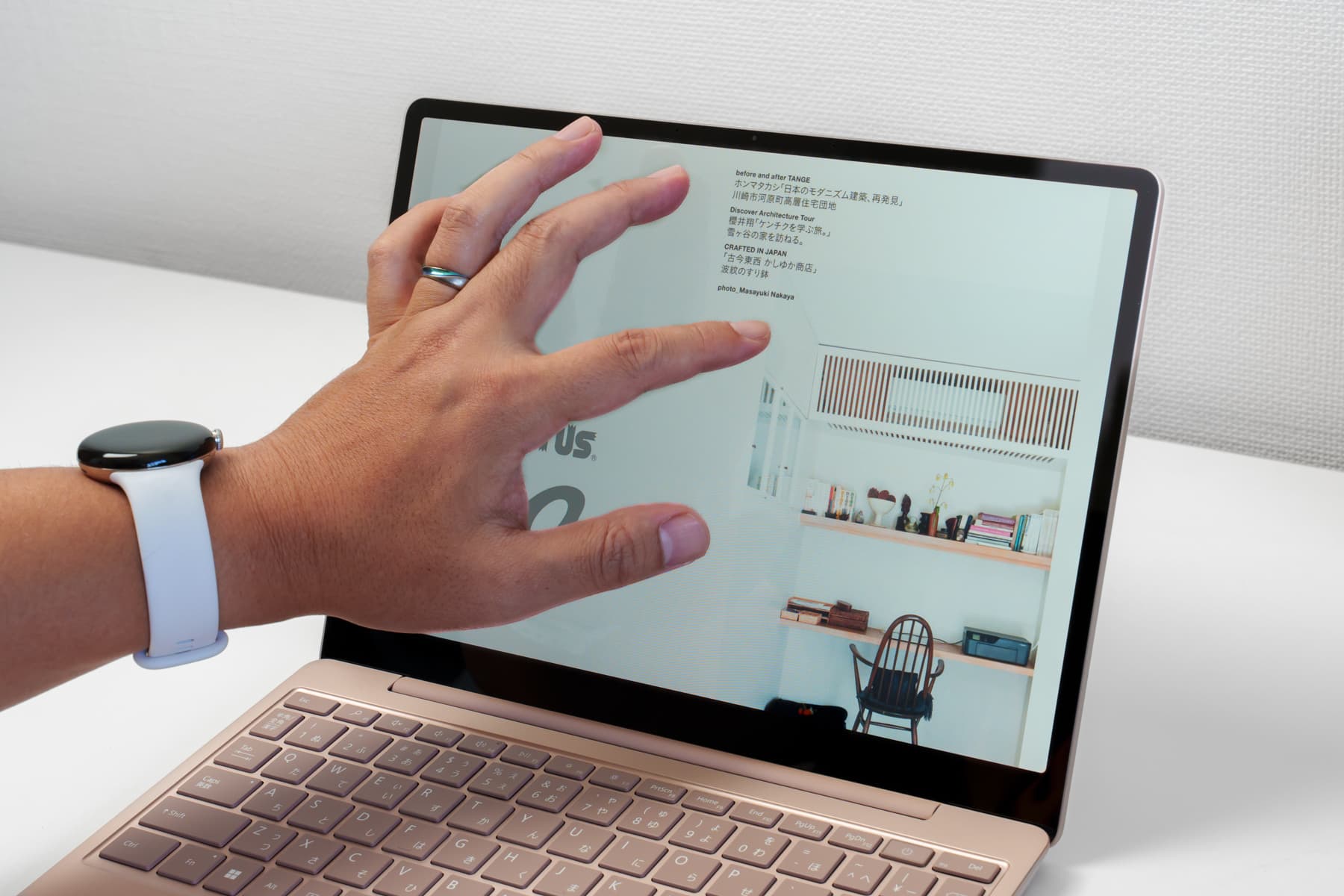
スマホみたいに画面が小さければ、気になったときにシャツでサッと拭けますが、パソコン画面はそういうわけにはいかず。僕が使っているお気に入りのクリーニングクロスがこちら。
誰が何と言おうと、液晶画面を綺麗にするのはこれ1枚あればOK!メガネ拭きなどいろいろ試してみましたが、ちゃんと指紋や皮脂よごれに対応したものを使うのがベストです。
ほら、こんなに綺麗になる。

マウス
荷物をミニマルにするならマウスは不要。タッチパッド操作でOK。絶対に必要なものではありませんが、個人的にはマウスを使ったほうが作業効率が高くなると思っているので、併せておすすめします。
Logicool MX Anywhere 3S 静音マウス
僕が長年愛用している MX Anywhere シリーズが、ようやく静音モデルとしてアップデート。マウスのクリック音と、ホイール音が完全に静音化。これで図書館など静かな環境でも、気兼ねなくマウスをポチポチできます。

外でパソコンを使う機会が多いなら、カチカチ音が鳴らない静音マウスは不可欠です。
この MX Anywhere 3S は超高速スクロールに対応し、サイドボタンも2つ。8000dpi の精度の高さは、ガラス面のような素材でもトラッキングが可能。僕は最強にして最高のマウスだと思っています。
でも価格が高くて、ちょっと手を出しづらいのもわかります。安心してください。静音モデルはこれだけじゃありません!
昨今のロジクールは、静音マウスのラインナップがとても豊富です。このマウスより半額以下で購入できる、おすすめ製品もあります。細かくレビューもしているので、気になる方は参考にしてください。
まとめ
持ち運び用のケースや充電器から、ハブ、モバイルバッテリーまで、様々な用途で Surface Laptop Go 3 を利用することを想定して、一緒に使うと便利な周辺機器・アクセサリーを紹介しました。
最後に改めて掲載したアイテムを載せておきます。全部そろえる必要はないので、自身の環境に合わせたアイテムをお選びください。
長さ0.7m
最大出力100W
転送速度40Gbps
画面出力シングル 8K / デュアル 4K
USB-A USB 3.2 Gen 2 対応 (充電非対応)
HDMI 4K (60Hz) 出力対応
重さ 109g
LAN1Gbps イーサネット
HDMI4K (30Hz) 出力対応
重さ約83g
以上、Surface Laptop Go 3 おすすめ周辺機器・アクセサリーの紹介でした。

























